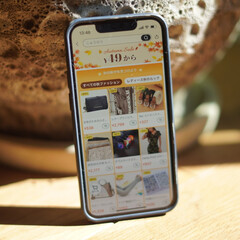Temuの領収書の発行方法!印刷・PDFダウンロード方法まで解説
Temu(テム)の領収書の発行方法を紹介! プリントでの発行方法と、デジタルで発行してメールなどで送る方法どちらも解説しているので、やり方がわからない方はぜひ参考にしてみてください。
本サービス内ではアフィリエイト広告を利用しています
- 21598
- 1
- 0
-
いいね
-
クリップ
Temu領収書の発行方法
Temuの領収書は、決済が完了した時点からいつでも発行することが可能です。
また、プリントして紙の領収書にすることはもちろん、PDF化することもできるのでデジタルタイプの領収書として保管・送信することもできます。
ここでは、紙の領収書のプリント方法と、デジタル領収書の発行方法をそれぞれ解説していきます。
「紙の領収書」の発行方法
Temuアプリ内の下部にある「お客様」のタブを選択後、「ご注文」という欄をタップすると、注文済みの履歴が出てきます。
次は、領収書を発行したい買い物の履歴を選択しましょう。
すると、次に進んだ画面の右上に「受領書を表示」というボタンが出てくるので、そちらをタップしてください。
「受領書を表示」というボタンをタップすると、レシート内容を確認できる画面に移ります。
その右上にあるダウンロードアイコンをタップすると、次の画面に遷移するので「レシートを印刷」というボタンをタップしてください。
するとプリントの設定画面に移るので、あとは印刷するだけで完了です。
ちなみに、家やオフィスのプリンターを使えない場合は、コンビニのネットプリントを利用して印刷することも可能です。
「デジタル領収書」の発行方法
デジタル領収書を発行するときは、PDF化してダウンロードする形になります。
紙の領収書を発行するときと同じように、画面下部の「お客様」ボタンをタップして、領収書を発行したい買い物履歴をタップします。
その後、画面右上にある「受領書を表示」のボタンをタップしてレシート内容を表示してください。
レシートが表示されたら、画面右上のダウンロードアイコンをタップして、「レシートを印刷」をタップ。
その後、プリントの設定の画面の右上にある「シェアボタン」をタップすると、送信先を選択することができます。
メールやメッセージ、メモ、メッセージアプリなどあらゆる送信先に送ることが可能です。
エアドロップで送ることができるのも便利なポイント!
Temuの領収書に「宛名」は記載できる?
Temuで発行する領収書に宛名を記載することは可能です。宛名は、決済時にアカウントに登録している名前がそのまま反映される形になります。
そのため、宛名を指定したい場合は、決済を行う前にアカウントの名前を変えておくようにしましょう。なお、決済後に宛名は変更できないので、その点注意が必要です。
また、コンビニで発行される領収書には宛名は記載されません。
▼Temuの支払い方法についてはこちら

Temu領収書を再発行する方法
Temuの領収書は、決済完了後であれば、その後いつでもなんどでも好きなタイミングで発行することができます。
先述した発行方法を参考に、再発行してみてください。
Temuの領収書に関するQ&A
Q1. Temuはインボイス制度に対応している?
A. 非対応です。
Temuはインボイス制度に非対応なので、領収書に事業者登録番号は記載されません。
Q2. コンビニ払いでも領収書はもらえる?
A. コンビニ払いでも領収書はもらえます。
Temuでは、どんな支払い方法であっても、本記事で紹介したやり方でいつでも領収書を発行することができます。また、コンビニ払いをした後は、レジにて領収書をもらうことも可能。ただし、コンビニのレジにてもらった領収書は宛名を付けることができないこと、商品ひとつひとつの明細は出ないことに注意が必要です。
Q3. Temuの領収書はどのタイミングで発行できる?
A. 決済が完了した時からその後いつでも発行することができます。
Temuの領収書は、注文の決済が完了した時点で発行されるので、決済完了後すぐに印刷したり、ダウンロードしたりすることができます。また、決済完了後は何度でも発行することができるので、好きなタイミングで再発行することも可能です。
Temuの関連記事はこちら!
※ 記載している情報は、LIMIA編集部の調査結果(2023年11月)に基づいたものです。
※ 一部の画像はイメージです。
- 21598
- 1
-
いいね
-
クリップ
関連キーワード
関連アイデア
-
 【保存版】コンビニでFAXを送信&受信する方法!ファミマやセブンの料金比較まとめLIMIA編集部
【保存版】コンビニでFAXを送信&受信する方法!ファミマやセブンの料金比較まとめLIMIA編集部 -
 Uber Eats(ウーバーイーツ)の登録方法|アプリの使い方や注文方法まで解説LIMIA 暮らしのお役立ち情報部
Uber Eats(ウーバーイーツ)の登録方法|アプリの使い方や注文方法まで解説LIMIA 暮らしのお役立ち情報部 -
 Amazonギフト券の使い道は3つ!スマホでの使い方・賢い使い方も解説LIMIA編集部
Amazonギフト券の使い道は3つ!スマホでの使い方・賢い使い方も解説LIMIA編集部 -
 Netflixの解約・退会方法を解説!iphone・Androidからの手順や解約できないときの対処法LIMIA 暮らしのお役立ち情報部
Netflixの解約・退会方法を解説!iphone・Androidからの手順や解約できないときの対処法LIMIA 暮らしのお役立ち情報部 -
 Amazonギフト券のコンビニでの購入方法!ギフト券の種類や値段・使い方もLIMIA編集部
Amazonギフト券のコンビニでの購入方法!ギフト券の種類や値段・使い方もLIMIA編集部 -
 Huluの解約・退会方法を解説!無料トライアルや解約前の注意点も紹介LIMIA 暮らしのお役立ち情報部
Huluの解約・退会方法を解説!無料トライアルや解約前の注意点も紹介LIMIA 暮らしのお役立ち情報部